Windows Media Player 是一种视频播放器,可让您在桌面上播放视频、电影和音频文件。 它是 Microsoft 仅为基于 Windows 的计算机开发的软件。 此外,它还具有足够的功能,包括字幕显示。 支持的 Windows Media Player 字幕为 SRT、SSA、SUB 和 ASS。 这意味着您将需要这些类型的文件格式才能成功将字幕同步到视频。
假设您已经有了这些字幕格式,并且您唯一关心的是知道如何添加、更改或只是关闭视频上的字幕。 在这种情况下,这篇文章可以为您提供很大帮助。 请参阅下面概述的说明,教您如何解决您遇到的上述问题。
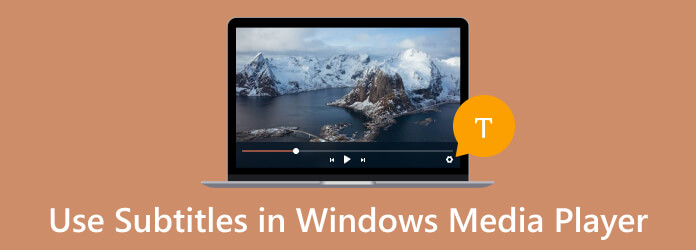
部分1。 如何向 Windows Media Player 视频添加字幕
在尝试在 Windows Media Player 中向视频添加字幕之前,必须准备好视频和使用以下文件格式名称(.srt、.ass、.ssa、.sub)的字幕文件。 因此,如果这些已经组织好,您可以继续执行以下步骤。
步骤 1。作为准备工作的一部分,请确保视频和字幕文件具有相同的名称并且位于同一文件夹位置。 这将使您的媒体播放器检测到字幕文件,这对于手动添加字幕很重要。
步骤 2。接下来,通过在您的设备上找到视频来开始导入视频。 当您到达视频文件时,右键单击它并选择 打开方式 提示选择 Windows Media Player。
步骤 3。由于您已准备好包含相同名称的视频和字幕文件,Windows Media Player 将自动打开并显示字幕。 否则,右键单击正在播放的视频并选择 歌词、说明文字和副标题 对话。 然后,单击 如果可用则开启 选项选项卡。
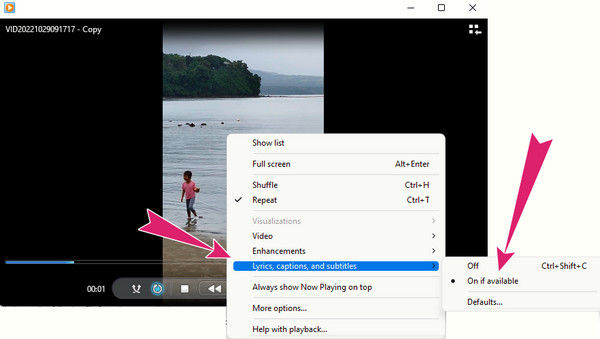
部分2。 如何使用 Windows Media Player 更改字幕颜色
现在,让我们学习一些技术知识,学习如何在 Windows Media Player 中更改字幕颜色。 但首先,我们要明确 Windows Media Player 是否可以这样做。 不幸的是,WMP没有内置选项来更改字幕颜色,但它可以确定字幕文件的样式和设计。 但是,您可以尝试以下解决方法来尝试更改字幕颜色。
步骤 1。找到字幕文件并使用您选择的文本编辑器打开它。 打开后,导航颜色设置。
步骤 2。现在通过调整字体颜色选项卡来替换字幕的颜色设计来修改颜色代码。
步骤 3。完成后,不要忘记保存文件。
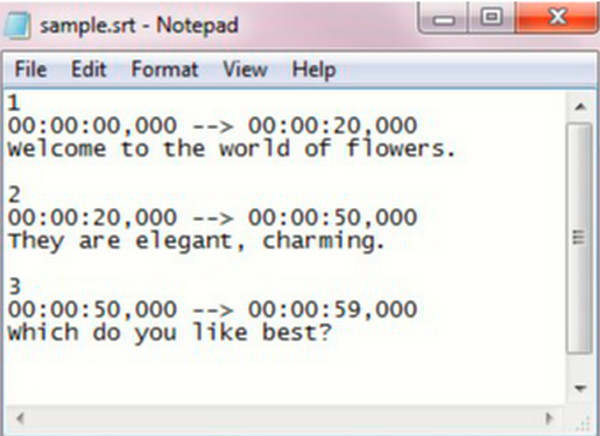
部分3。 如何关闭 Windows Media Player 上的字幕
您想知道如何关闭 Windows Media Player 中的字幕吗? 在这种情况下,我们准备了您可以遵循的详细步骤如下。
步骤 1。使用 Windows Media Player 启动视频。 现在,您会看到字幕也与视频一起播放。
步骤 2。将光标移动到正在播放的视频上的任意位置,然后右键单击。 然后,单击 歌词、说明文字和副标题 上下文菜单上的选项。
步骤 3。然后,点击 关闭 侧面显示的标题上的选项。
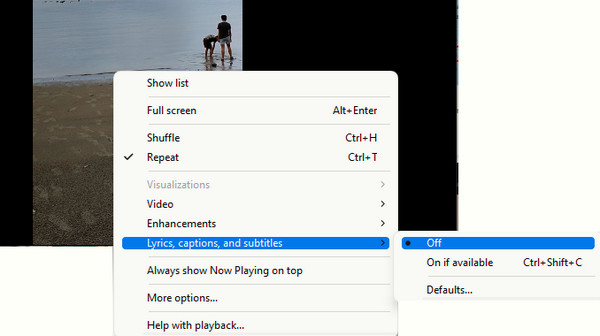
部分4。使用 Windows Media Player 字幕的最佳替代方案
您是否希望以更好的方式播放视频,但又不想影响 Windows Media Player 的字幕? 然后,这里是 蓝光播放器。 Windows Media Player 的最佳替代方案是同步字幕。 您怎么能拒绝能够播放所有类型数字视频(包括蓝光和 DVD)的媒体播放器呢? 此外,蓝光播放器为您提供了简洁、优雅且功能齐全的播放控制,您可以轻松地播放、暂停、停止、前进、下一个、后退和上一个片段。 令人惊讶的是,它还附带了一个快照工具及其侧面的文件目标,让您可以随时快速访问它。 您会惊讶地发现您制作的每个捕获场景的输出质量有多高。
选择这款媒体播放器的另一个原因是其丰富的功能区。 从这个功能区选项中可以看到字幕导航所在的视频设置。 您可以在其中轻松地在视频上添加和同步字幕,并且可以轻松播放。 如果需要,您还可以将字幕轨道添加到播放列表中!
主要特点
- 界面专业,导航方便。
- 完整的播放控件,包括快照工具。
- 一键播放列表制作器。
- 支持高质量视频内容。
免费下载
对于Windows
安全下载
免费下载
对于macOS
安全下载
如何在 Windows Media Player 替代方案中使用字幕
步骤 1。首先,通过单击可用的图标来获取桌面上的 Windows 软件版本 下载 上面的按钮。 当您已确保计算机上的软件安全后,启动它。
步骤 2。然后,打了 打开文件 按钮位于界面中心,然后带上您要播放的视频。
步骤 3。播放视频时,伸手触摸 视频 功能区中的选项卡。 然后单击 字幕轨道 选项后跟 添加字幕 对话框。 然后,上传您设备上的字幕文件。
步骤 1。上传后,它将自动同步到您正在播放的视频。 之后,随意导航到屏幕上看到的播放控件。
延伸阅读
部分4。有关 Windows Media Player 字幕的常见问题解答
-
如何在 Windows Media Player 中添加字幕?
在 Windows Media Player 中添加字幕只需要您使用与视频相同的名称保存一个单独的文件。 当您播放视频时,Windows Media Player 也会自动播放字幕。
-
是否可以使用 Windows Media Player 下载字幕?
不可以。遗憾的是,Windows Media Player 不提供下载字幕甚至其他媒体文件的功能。
-
为什么我的 BUP 格式字幕无法在 Windows Media Player 上播放?
这是因为 Windows Media Player 不支持 BUP 文件,因为它只支持 SRT、ASS 和 SSA。
结束了
这就是如何在 WMP 上添加、更改和关闭字幕。 向 Windows Media Player 视频添加字幕要求您仅使用支持的文件格式,尤其是 SRT。 因此,您必须事先确保字幕文件以该类型保存。 另一方面,如果你不那么着迷 Windows Media Player 字幕 而没有信心让它播放你的视频文件,那么你还有一个办法,那就是 蓝光播放器.

